PDF编辑文字没有头绪,找不到工具?可能很多初入职场的小新会遇到这种棘手的问题,在面对领导交代的任务无从下手。不要担心,今天小编就告诉你如何快速有效的编辑PDF里的文字,实现快速修改文本内容。
PDF编辑神器-UPDF
说到PDF编辑软件,怎么能少得了UPDF呢,这款工具我一直用来处理PDF文档,用得十分趁手。对我来说它的优势有几个,一个是运行得非常流畅,因为它的内存很小,不会对我的其他软件运行造成负担;第二个就是它的界面是我用过最简洁的PDF编辑器了,阅读视野好;第三个就是性价比很高,小编也用过一些免费的PDF工具比如PDFgear,它的软件就内存很大,会影响其他软件的运行,相较之下UPDF完全不会有这个问题,点击下方按钮可免费体验!
用UPDF编辑文字的步骤:
(1)将PDF文件在UPDF里打开。直接右键文件,选择打开方式为UPDF即可。或者先打开UPDF,选择打开文件即可。
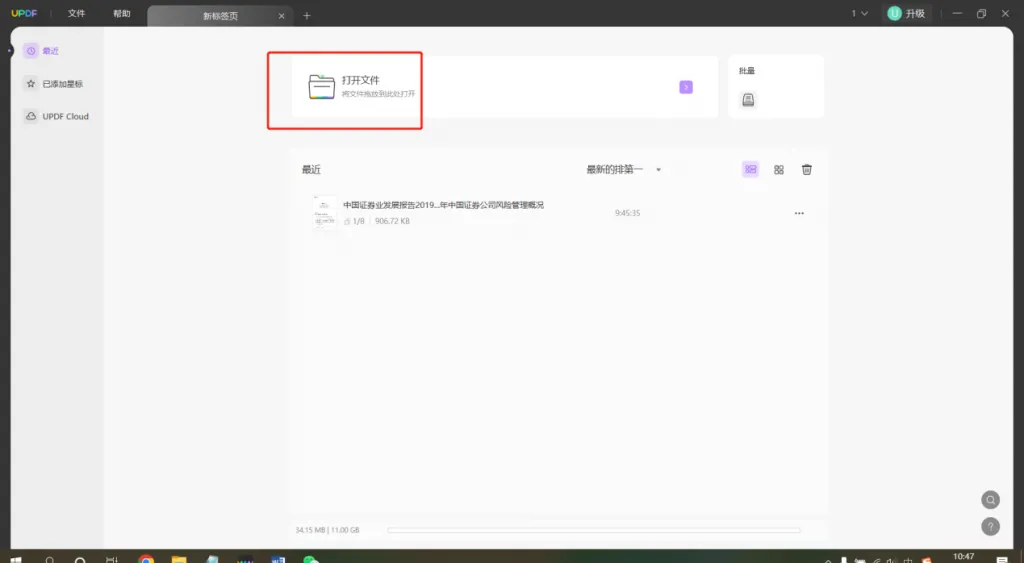
(2)在左侧的工具栏里找到编辑选项卡,点击启动文本编辑。
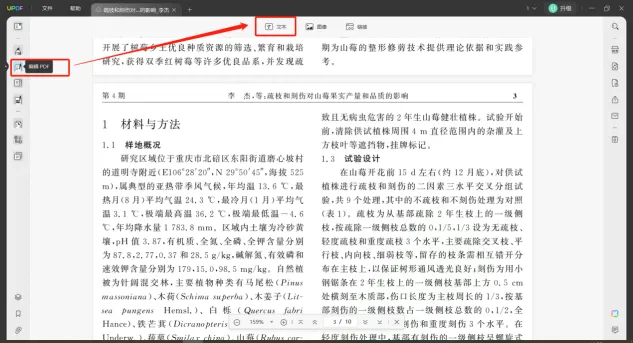
(3)接着点击上方的文本工具就能编辑文档里的文字了。UPDF的文字编辑可以修改文字的大小、字体样式、颜色、对齐方式、是否加粗和斜体。需要注意的是UPDF的文字编辑区域大小是根据原文档排版布局来划分的,比如如果原文档的排版是段落型的,那编辑文字的时候可以编辑整个段落。
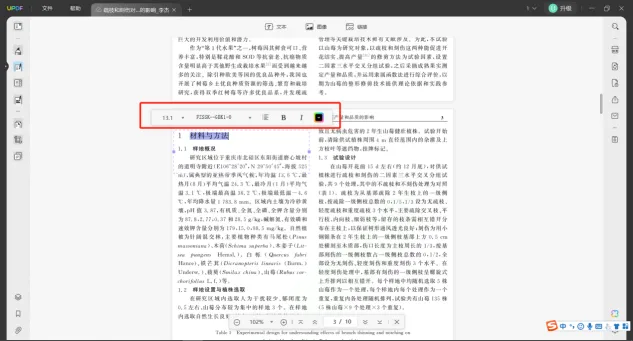
(4)UPDF进行文字编辑以后可以重新对文本内容进行排版,避免用户在添加了新的内容以后更改文档的布局从而对阅读造成影响。点击文本内容,当文本内容出现蓝色边框、鼠标变成实心十字即可拖动文本框,调整文本的排布。
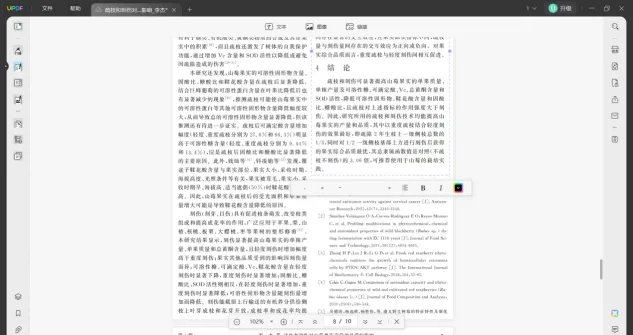
UPDF的编辑性能还是很强的,包括你可以编辑一个空白文档,然后设置跟Word类似的页面布局都没问题,而且它还有很多其他方面的功能,比如编辑页面、书签等,关于UPDF更多的其他功能大家可以自行下载了解,小编这里就不多说啦。
总结
PDF编辑文字在我们工作中需要频繁用到,所以掌握这一技巧还是十分有必要的,还不熟练的朋友可以多练习几次。UPDF编辑文字的用法还是很简单的,如果你是新手,那你可以下载这款软件试试哦,相信你很快就能上手。
 UPDF
UPDF Windows 版
Windows 版 Mac 版
Mac 版 iOS 版
iOS 版 安卓版
安卓版 AI 网页版
AI 网页版 AI 助手
AI 助手 编辑 PDF
编辑 PDF 注释 PDF
注释 PDF 阅读 PDF
阅读 PDF  UPDF Cloud
UPDF Cloud 格式转换
格式转换 OCR 识别
OCR 识别 压缩 PDF
压缩 PDF 页面管理
页面管理 表单与签名
表单与签名 发票助手
发票助手 文档安全
文档安全 批量处理
批量处理 企业解决方案
企业解决方案 企业版价格
企业版价格 企业指南
企业指南 渠道合作
渠道合作 信创版
信创版 金融
金融 制造
制造 医疗
医疗 教育
教育 保险
保险 法律
法律 常见问题
常见问题 联系我们
联系我们 用户指南
用户指南 产品动态
产品动态 新闻中心
新闻中心 技术参数
技术参数 关于我们
关于我们 更新日志
更新日志








